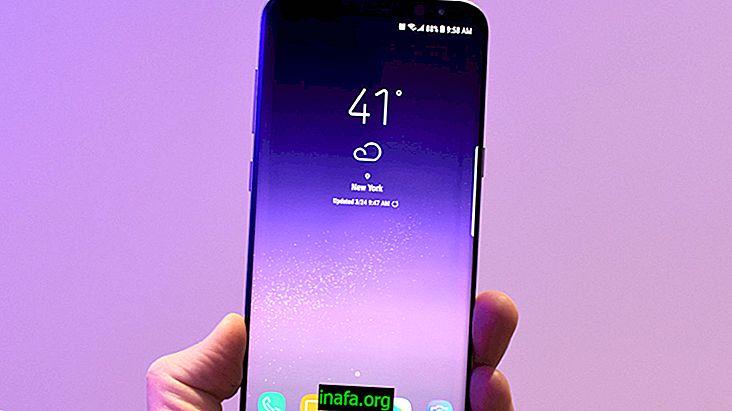Hoe PortableApps op uw DropBox te installeren
Het concept van draagbare toepassingen is zeer functioneel: bereid toepassingen en hulpprogramma's voor zodat ze niet hoeven te worden geïnstalleerd en afhankelijk zijn van het besturingssysteem. Je kunt ze bijvoorbeeld op flash-drives, geheugenkaarten of in de cloud laden. PortableApps biedt een platform waarmee u verschillende draagbare applicaties kunt verzamelen. Als je wilt leren hoe je PortableApps op je Dropbox-account installeert, bekijk dan onze tutorial hieronder!
Installeer op DropBox
Als je een Dropbox-gebruiker bent, weet je dat je hem overal kunt gebruiken om toegang tot je bestanden te krijgen. Als je PortableApps aan Dropbox toevoegt, kun je overal toegang hebben (met internettoegang) tot je applicaties. Laten we eens kijken hoe we het platform op DropBox kunnen installeren.
1- Download het platform voor draagbare apps van PortableApps WebSite of Sourceforge
2- Start het installatieprogramma

3- Selecteer de taal (Portugees)
4- Ga verder en accepteer de voorwaarden van de licentieovereenkomst
5- Wanneer u wordt gevraagd om de installatielocatie te selecteren, navigeert u naar de Dropbox-map op de pc. Het moet zich op een vergelijkbare locatie bevinden als (Gebruiker \ Mijn documenten \ Mijn Dropbox). In deze map wordt een nieuwe map gemaakt om de installatie op te slaan. Bijvoorbeeld een nieuwe map genaamd PortableApps.

6- Klik op installeren
De installatie wordt uitgevoerd en opgenomen in de DropBox-map die vervolgens wordt gesynchroniseerd met de cloud. De platforminstallatie neemt slechts 7 MB in beslag, zonder de bestaande ruimte op DropBox ernstig te schaden.

Eenmaal geïnstalleerd, kunt u de toepassing starten, die zich op de Windows-taakbalk bevindt. door op het PortableApps-pictogram te klikken, verschijnt het opstartmenu waar u de toepassing kunt selecteren die u wilt gebruiken. Na de installatie zijn er geen toepassingen meer geïnstalleerd. U moet toepassingen toevoegen met de optie "Toepassingen beheren".
Apps toevoegen
Nieuwe apps toevoegen:
1- Klik in het PortableApps-menu op Toepassingen beheren.
2- Selecteer in het submenu "Meer toepassingen ophalen"
3- Vink in het applicatieselectievenster de applicaties aan die u in de installatie wilt opnemen. Het varieert van IDE's tot browsers en games.

4- Klik op volgende om de installatie te starten. De geselecteerde applicaties worden gedownload en toegevoegd aan de Dropbox-installatie.
Na installatie kunt u de applicatie gebruiken vanuit het PortableApps-menu. Waar je Dropbox hebt geïnstalleerd, heb je toegang tot applicaties.
Er kan iets gebeuren met een pc waarop je DropBox-account niet is gesynchroniseerd. In dit geval kunt u de map delen met uw pc-account of eenvoudig de applicatiemap die u wilt gebruiken downloaden van de DropBox-webinterface. De toepassing hoeft niet te worden geïnstalleerd - voer gewoon het uitvoerbare bestand uit.

Heb je PortableApps geïnstalleerd?
Zou je onze tutorial kunnen volgen om te leren hoe PortableApps op Dropbox te installeren? Vergeet niet uw reactie achter te laten en ons te vertellen wat u denkt.